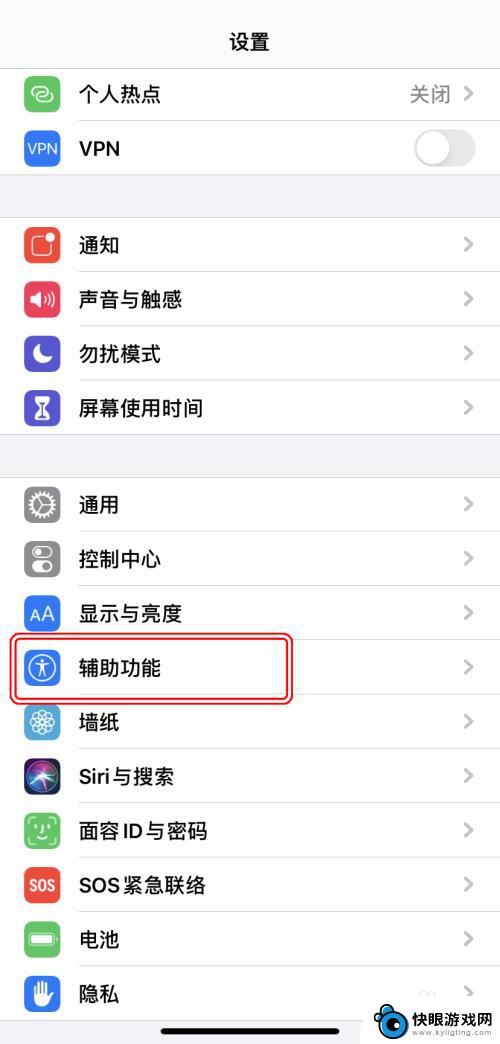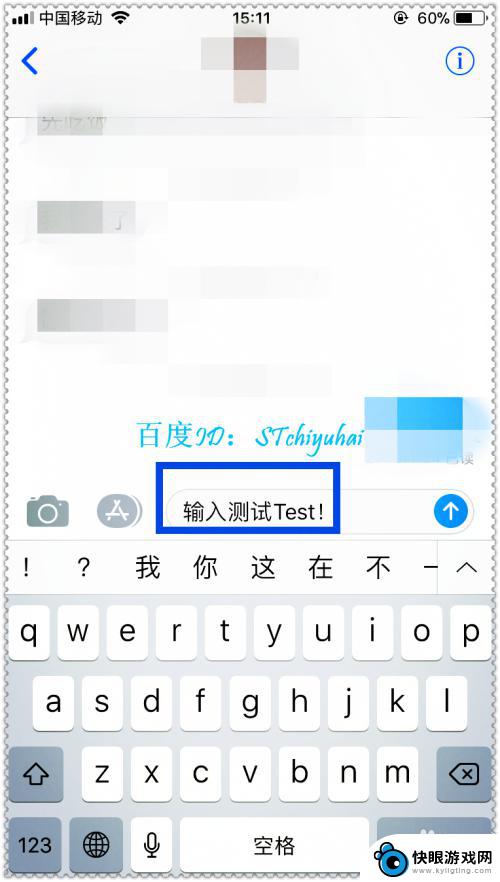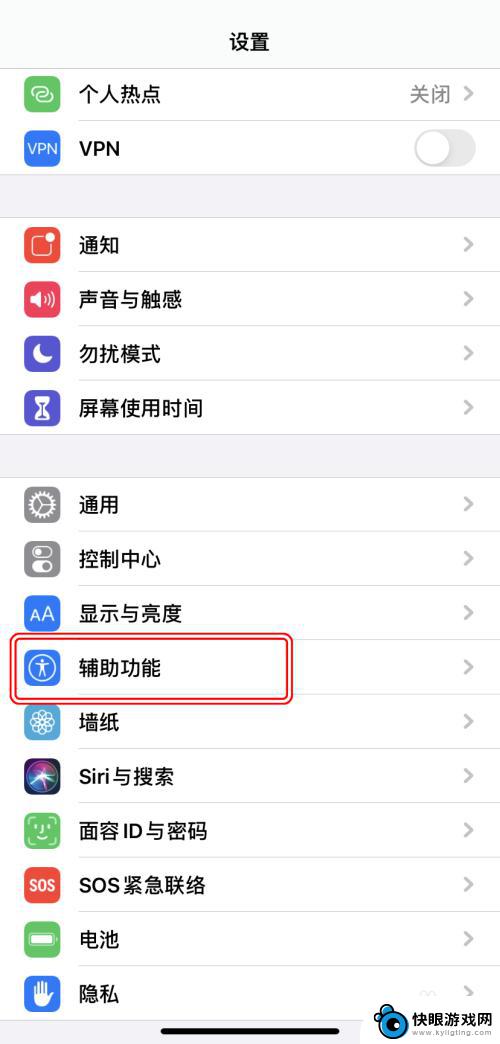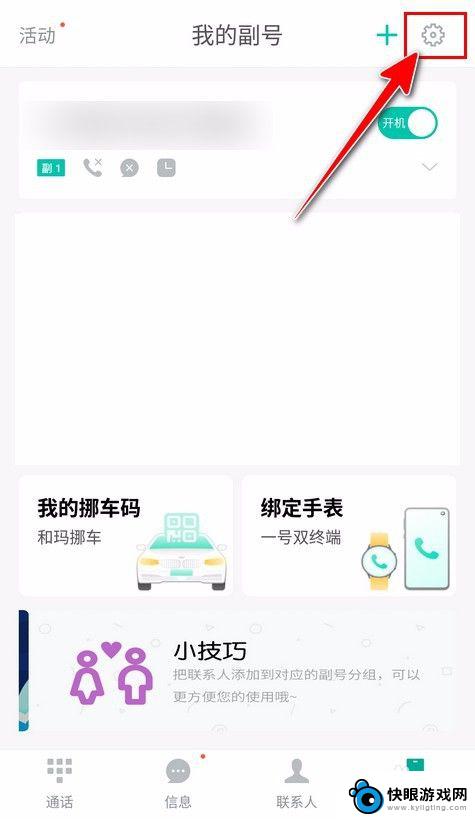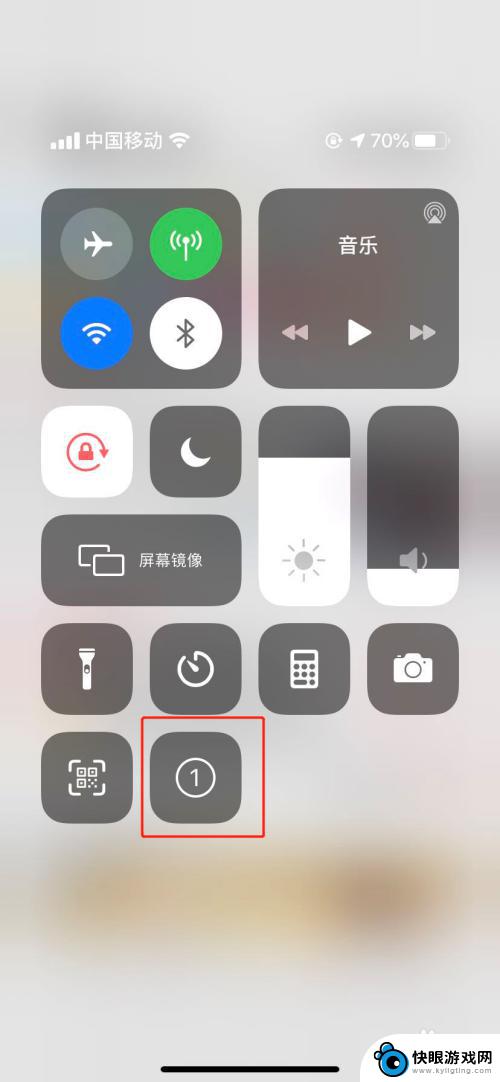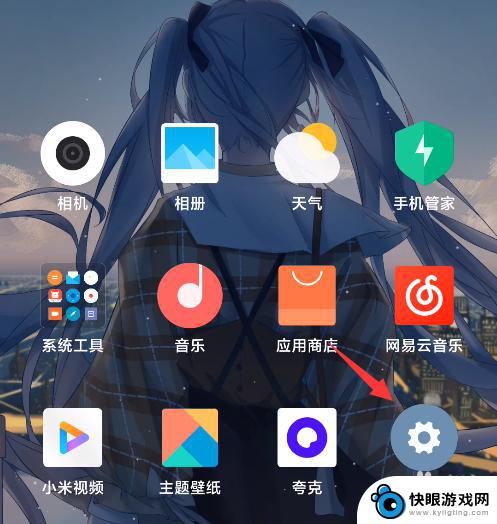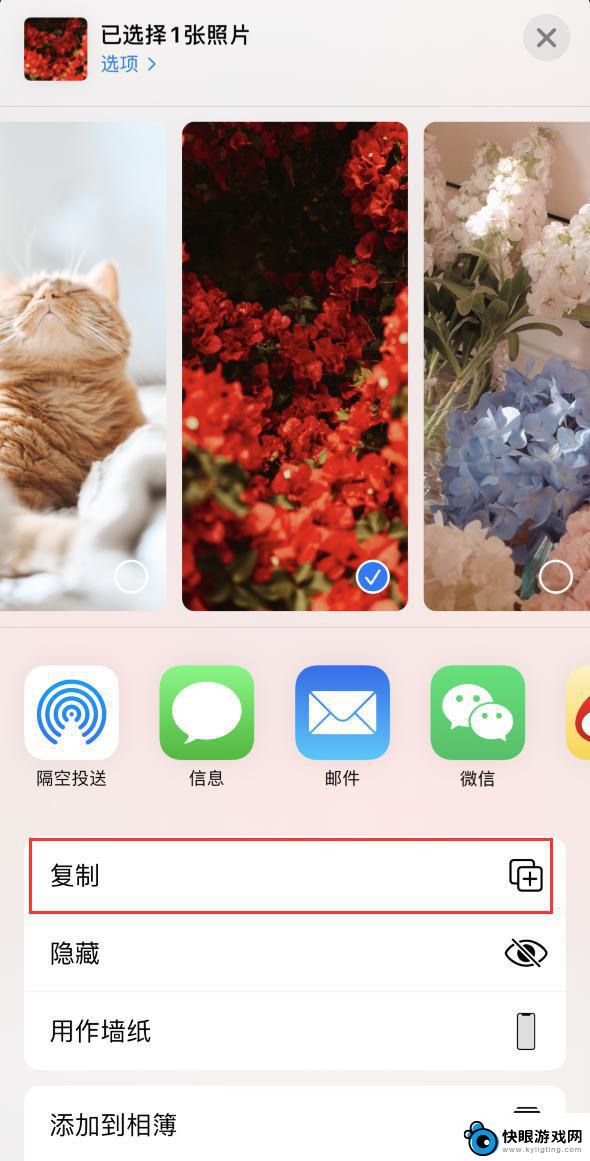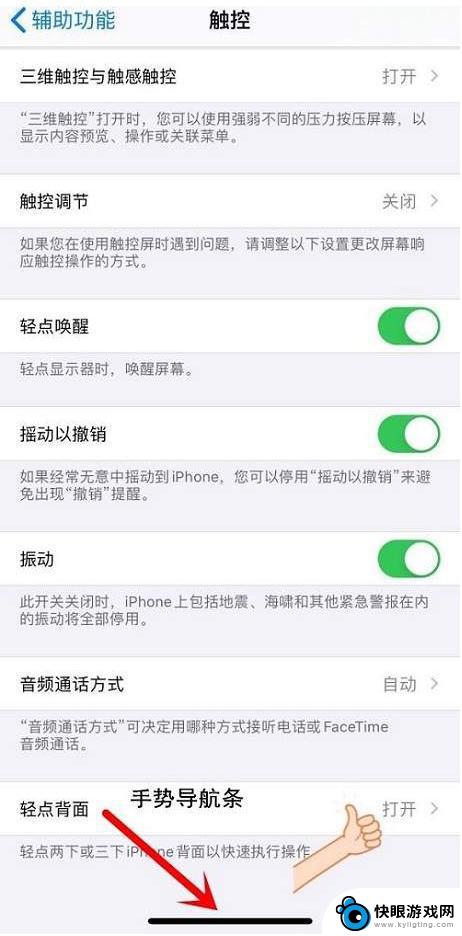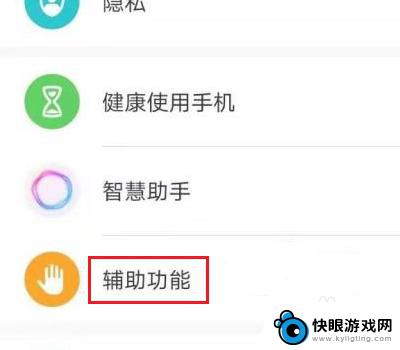苹果手机如何撤回图像 iPhone如何撤销误操作
时间:2024-06-30来源:快眼游戏网
在使用苹果手机时,我们时常会遇到误操作导致不良后果的情况,特别是在发送图片时,不慎点击了错误的图片,或者是发送给了错误的联系人。这时候我们就需要了解如何撤回这些不良操作,避免带来尴尬和不必要的麻烦。苹果手机提供了简单易用的功能,让我们可以快速撤销发送的图片,保护我们的隐私和形象。接下来我们就来看看iPhone如何撤销误操作,让我们在使用手机时更加得心应手。
iPhone如何撤销误操作
方法如下:
1.首先进入设置,点击[辅助功能]。
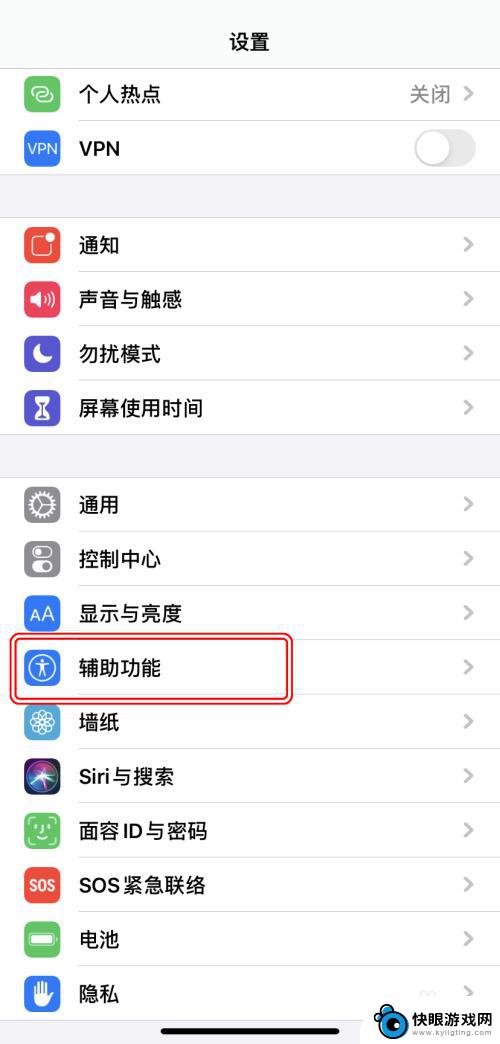
2.在“辅助功能”界面,点击[触控]。
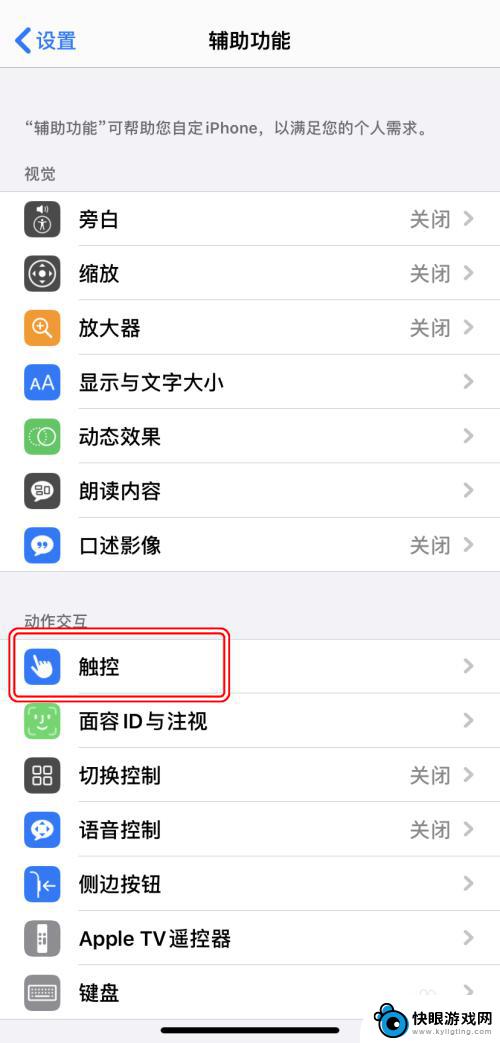
3.在“触控”界面,点击开启“摇动以撤销”。
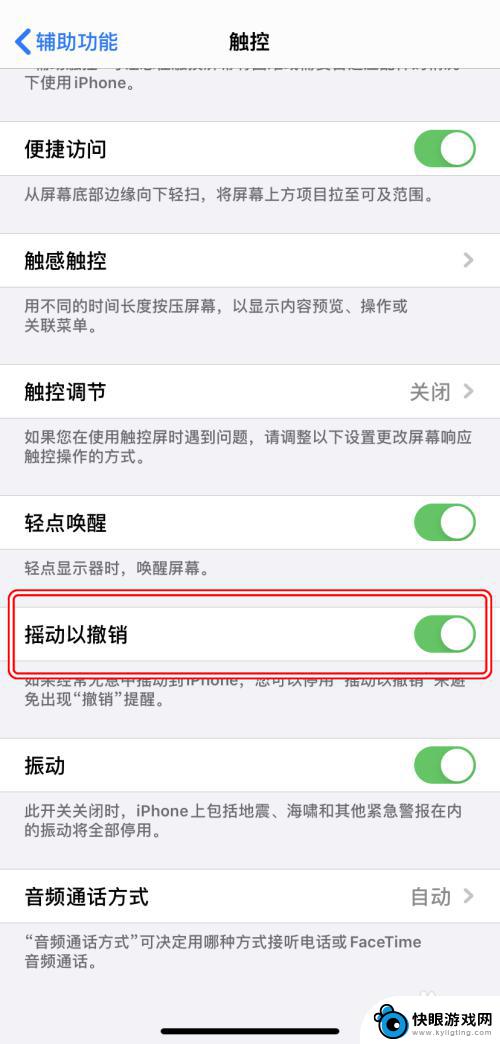
4.在编辑界面,摇动手机。在通知窗点击[撤销]。
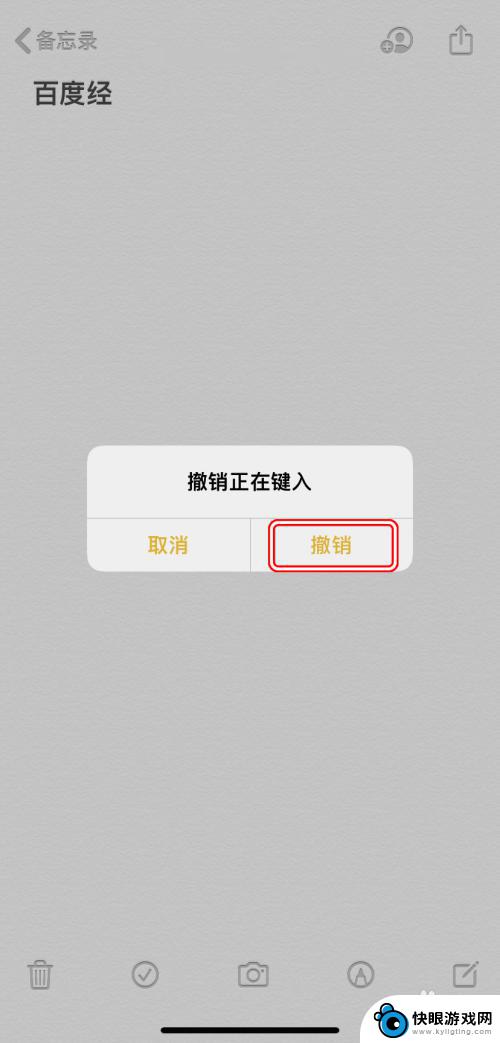
5.点击之后即可撤销操作。
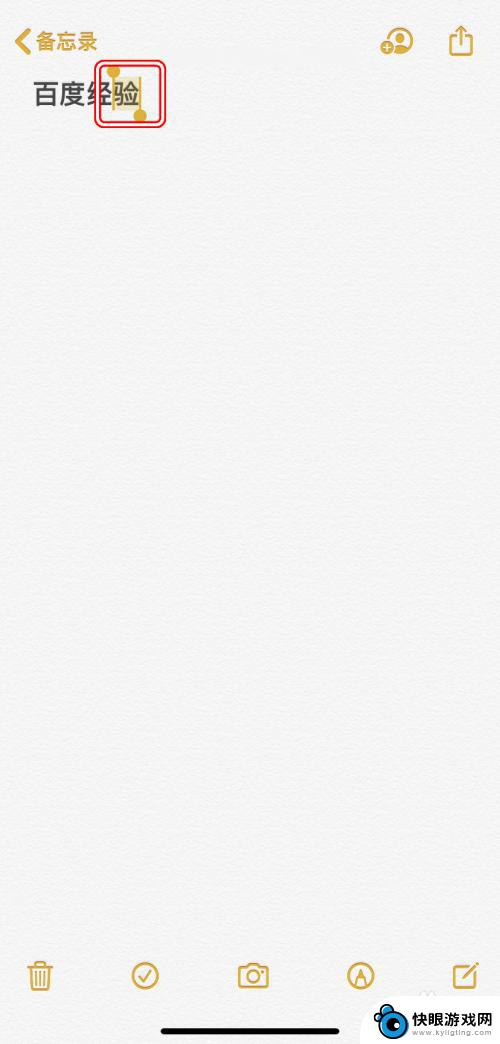
6.其实还有更快捷的操作,三指左滑即可快速撤销。
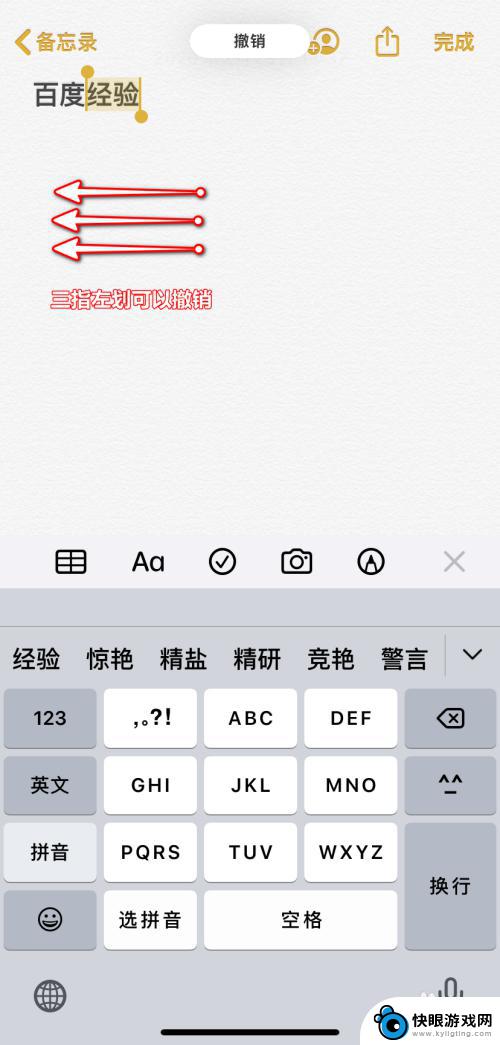
7.此外,三指右滑可以实现重做操作。
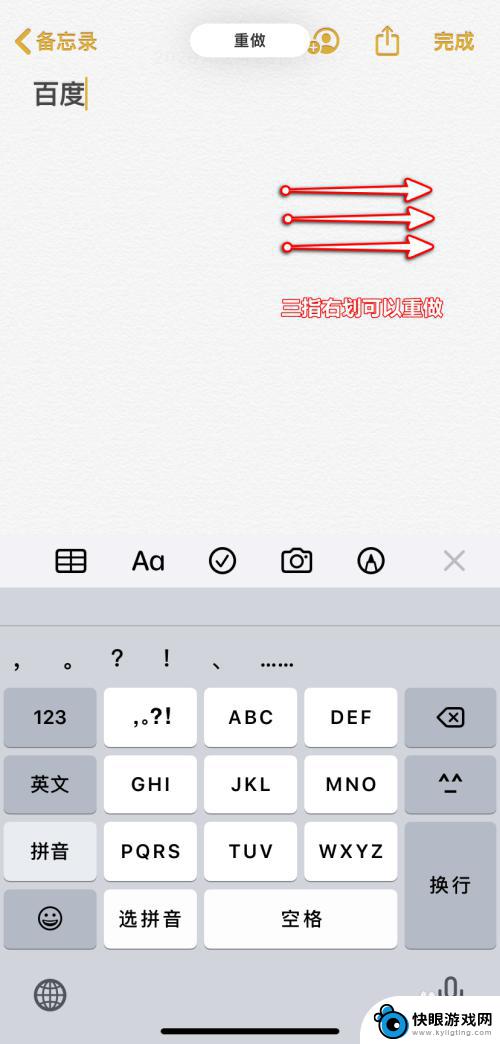
以上就是如何撤回苹果手机图片的全部内容,如果遇到这种情况,你可以按照以上步骤解决问题,非常简单快速。